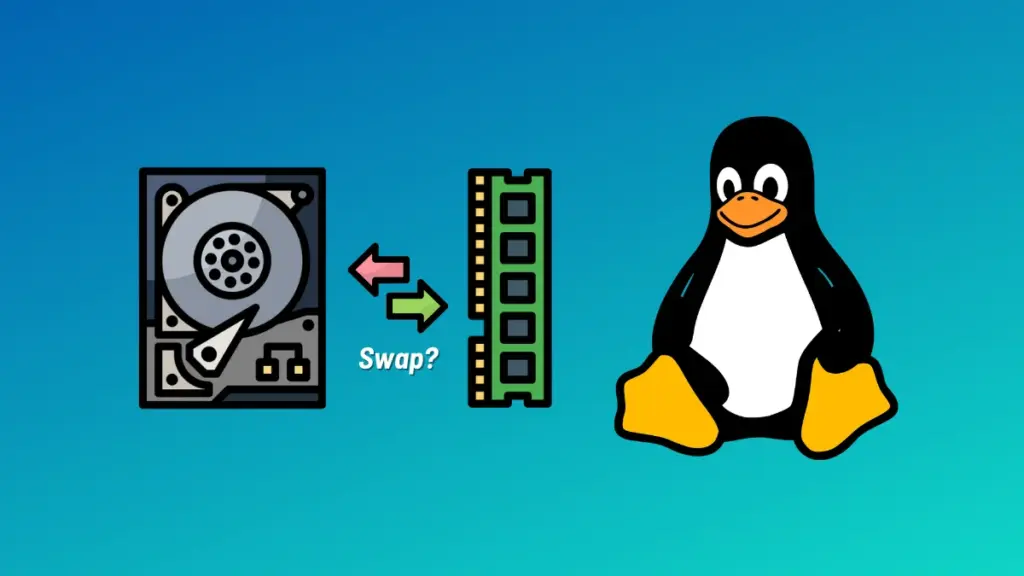
Linux Swap
Pernah nggak sih laptop atau server Ubuntu kamu tiba-tiba jadi super lemot pas RAM mulai penuh? Nah, di sinilah swap berperan. Swap adalah area di storage (HDD/SSD) yang dijadikan “cadangan RAM”. Jadi ketika RAM sudah kepenuhan, sistem akan “menyimpan” data yang jarang dipakai ke swap agar aplikasi tetap bisa jalan.
Kalau sistem Ubuntu kamu belum ada swap, kamu bisa bikin sendiri dengan mudah. Yuk, simak alasannya dulu sebelum ke tutorialnya.
🔎 Kenapa Harus Pakai Swap?
- Backup RAM → Swap jadi “cadangan” RAM, biar sistem nggak langsung nge-freeze saat RAM penuh.
- Hibernasi → Kalau kamu pakai fitur hibernasi, swap diperlukan untuk menyimpan state RAM.
- Stabilitas Server → Di server, swap bisa jadi penyelamat kalau ada lonjakan penggunaan RAM.
- Aplikasi Berat → Untuk editing video, machine learning, atau kerjaan multitasking, swap bikin sistem lebih tahan banting.
⚙️ Langkah Membuat Swap di Ubuntu
1. Cek apakah sudah ada swap
swapon --show
Kalau output kosong → berarti belum ada swap.
2. Buat file swap
Misalnya kita bikin swap 2GB:
sudo fallocate -l 2G /swapfile
(Kalau fallocate nggak ada, bisa pakai dd🙂
sudo dd if=/dev/zero of=/swapfile bs=1M count=2048
3. Atur permission
Supaya aman, file swap hanya bisa diakses root:
sudo chmod 600 /swapfile
4. Aktifkan swap di file
sudo mkswap /swapfile
sudo swapon /swapfile
Cek lagi:
swapon --show
Kalau sudah muncul, berarti swap aktif.
5. Bikin permanen (biar aktif setiap boot)
Edit file /etc/fstab:
sudo nano /etc/fstab
Tambahkan baris ini di paling bawah:
/swapfile none swap sw 0 0
Save & exit → selesai! 🎉
✅ Kelebihan Pakai Swap
- Lebih stabil → sistem nggak gampang crash saat RAM habis.
- Multitasking lancar → bisa buka banyak aplikasi sekaligus.
- Support hibernasi → swap wajib kalau mau pakai mode hibernasi.
- Simple dibuat → tinggal beberapa command aja.
⚠️ Kekurangan Pakai Swap
- Lebih lambat dari RAM → karena swap pakai storage (HDD/SSD), kecepatannya jauh di bawah RAM.
- Bikin SSD lebih cepat aus → terlalu sering menulis ke swap bisa memperpendek umur SSD.
- Bukan solusi RAM kecil → swap hanya “tambahan darurat”, bukan pengganti RAM fisik.
📝 Kesimpulan
Swap di Ubuntu itu semacam safety net untuk RAM. Wajib ada kalau kamu sering multitasking, pakai aplikasi berat, atau butuh hibernasi. Tapi ingat, swap bukan pengganti RAM asli—jadi kalau kerjaan kamu intens, upgrade RAM tetap jadi solusi terbaik.
Dengan langkah di atas, kamu bisa bikin swap hanya dalam beberapa menit. Jadi, nggak ada alasan lagi sistem Ubuntu kamu lemot gara-gara kehabisan RAM. 🚀
Done.